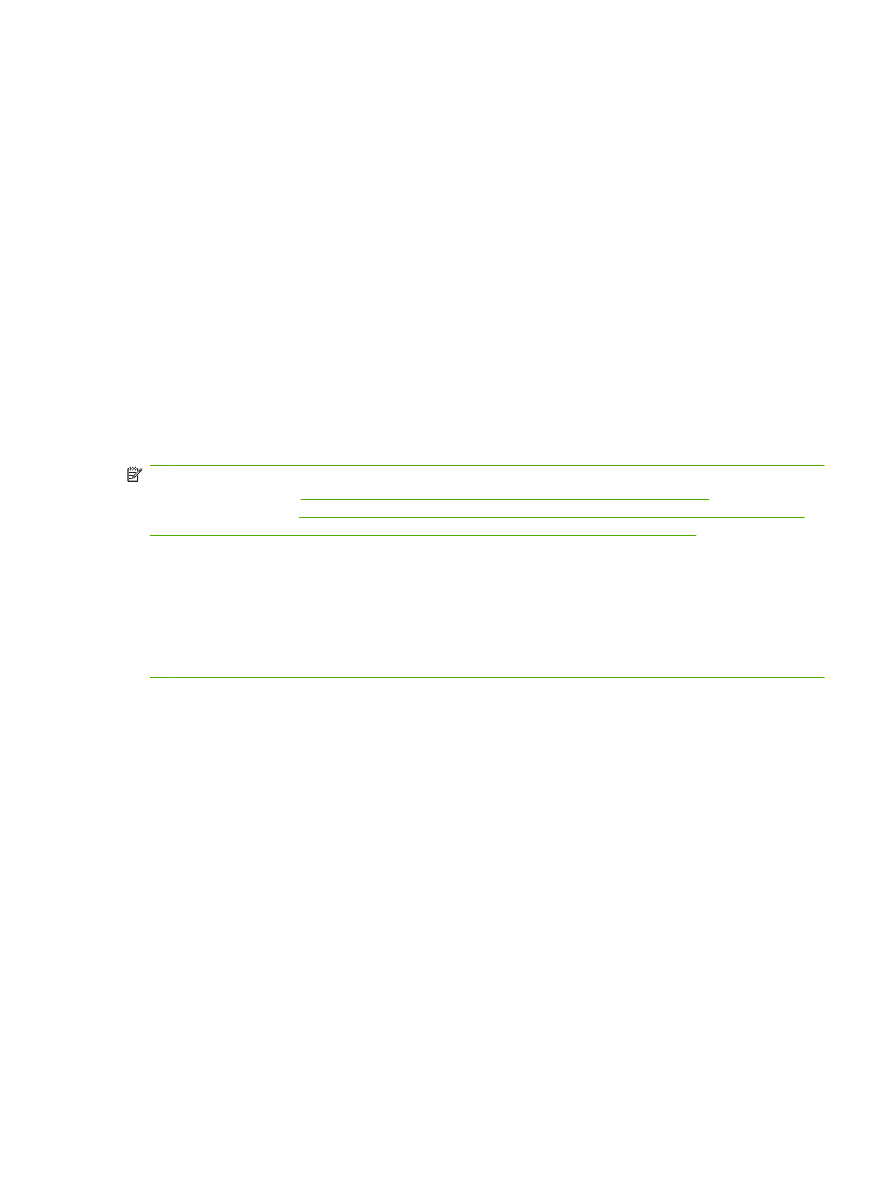
Pošiljanje faksa z bližnjičnimi tipkami za hitro klicanje
OPOMBA:
Preden lahko pošljete faks z bližnjičnimi tipkami za hitro klicanje, morate omogočiti funkcijo
hitrega klicanja. Glejte
Ustvarjanje in brisanje seznamov za hitro klicanje na strani 86
. Potem nastavite
bližnjične tipke. Glejte
Dodeljevanje imena za hitro klicanje bližnjični tipki na napravah HP LaserJet
4345mfp in 9040/9050mfp ter HP Color LaserJet 4730mfp in 9500mfp na strani 89
.
OPOMBA:
Če ste na zaslonu Settings (Nastavitve) spreminjali katere koli nastavitve (npr. način
obvestila ali način tiskanja iz enostranskega v dvostranskega), se prikaže zaslon Processing Job
(Obdelava posla) z vprašanjem »Would you like to keep your current settings?« (Ali želite obdržati
trenutne nastavitve?). Če pritisnete
Yes (Da)
, vas večnamenska naprava vrne na zaslon Fax (Faks) in
nastavitve, ki ste jih opravili, ostanejo, zato lahko iste nastavitve uporabite pri pošiljanju novega faksa.
Če pritisnete
No (Ne)
, se nastavitve izbrišejo (vrnejo se na privzete vrednosti) in prikaže se začetna
stran večnamenske naprave.
Pošiljanje faksa z bližnjičnimi tipkami za hitro klicanje na večnamenskih napravah HP LaserJet 4345mfp
in 9040/9050mfp ter HP Color LaserJet 4730mfp in 9500mfp
1.
Vložite dokument v samodejni podajalnik dokumentov (ADF) ali ga položite na steklo optičnega
bralnika.
2.
V glavnem zaslonu se dotaknite ikone
FAX (FAKS)
. Morda boste morali vnesti uporabniško ime in
geslo.
3.
Dotaknite se gumba
Settings (Nastavitve)
. Preverite, ali se nastavitve Describe Original (Opis
originala) ujemajo z nastavitvami originala. Te nastavitve vključujejo:
●
Page size (Velikost strani) (velikost letter ali A4)
●
1–sided or 2–sided printing (Enostransko ali dvostransko tiskanje)
●
Page content (Vsebina strani) (besedilo, besedilo in slike ali slike in fotografije) – pri
pošiljanju slik in fotografij v načinu za besedilo je kakovost nižja.
●
Orientation (Usmerjenost) (pokončno ali ležeče)
●
Job Mode (Način opravila) – združuje številna optična branja v enem opravilu.
SLWW
Faksiranje
77
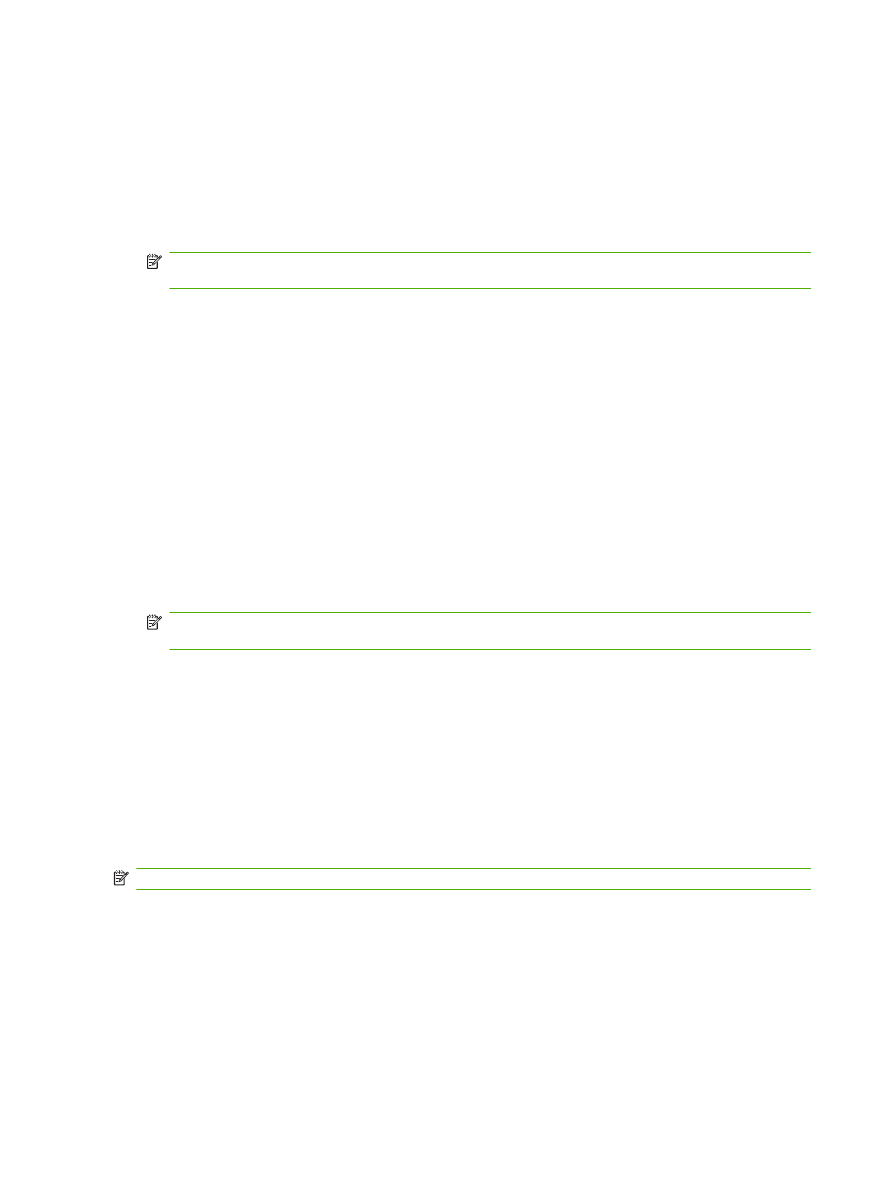
Če se nastavitve ne ujemajo, naredite naslednje.
a.
Dotaknite se gumba
Describe Original (Opis originala)
, ki odpre zaslon Original Setting
(Prvotne nastavitve).
b.
V originalu spremenite, kar je potrebno.
c.
Ko določite vse nastavitve, se z dotikom gumba
OK (V redu)
vrnite na zaslon Settings
(Nastavitve).
OPOMBA:
Vse nastavitve, opravljene na zaslonu Settings (Nastavitve), so začasne in veljajo
samo za trenutni faks.
4.
Na zaslonu Settings (Nastavitve) se dotaknite gumba
Fax settings (Nastavitve faksa)
in prilagodite
nastavitve za:
●
Sharpness (Ostrina) – izostri robove besedila in slik.
●
Background Removal (Odstranjevanje ozadja) – odstrani ozadje, ki je morda nastalo
zaradi kopiranja barvnega papirja.
5.
Ko določite vse nastavitve, se z dotikom gumba
OK (V redu)
vrnite na zaslon Settings (Nastavitve).
6.
Če želite nastaviti osvetlitev faksa, ki ga boste poslali, se na zaslonu Settings (Nastavitve) dotaknite
puščic za
Light (Svetlo)
ali
Dark (Temno)
, z dotikom gumba
OK (V redu)
pa se vrnite na zaslon
Settings (Nastavitve).
7.
Ko določite vse nastavitve, se z dotikom gumba
OK (V redu)
vrnite na zaslon Fax (Faks).
8.
Če želite spremeniti obvestilo, se dotaknite možnosti
NOTIFY (OBVESTI)
. Spremenite nastavitve
za obvestilo in se z dotikom možnosti
OK (V redu)
vrnite na zaslon Settings (Nastavitve).
OPOMBA:
»Notify/Notification« (Obvesti/Obvestilo) spremeni nastavitev obvestila samo za
trenutni faks.
9.
Dotaknite se bližnjične tipke s številko za hitro klicanje, ki jo želite poklicati.
10.
Z dotikom gumba
Start (Začni)
pošljite faks. Lahko se dotaknete gumba
Start (Začni)
na zaslonu
na dotik ali pritisnete zeleni gumb
Start (Začni)
na nadzorni plošči.